
Taula de continguts:
- Autora John Day [email protected].
- Public 2024-01-30 08:14.
- Última modificació 2025-01-23 14:38.

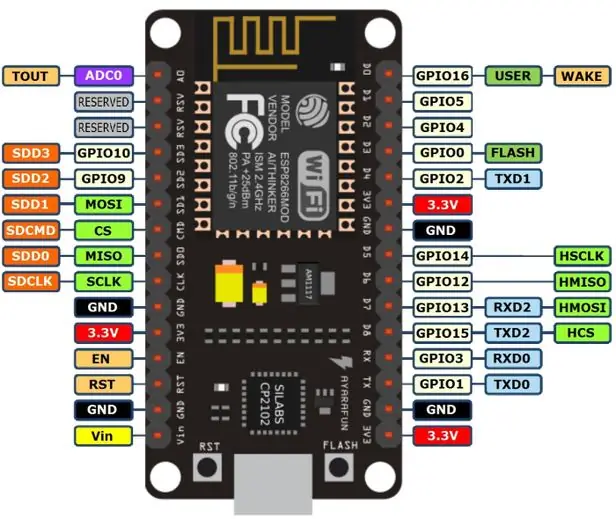
Els pins que es connecten al nodeMCU i el RFID
- RST = GPIO5
- SDA (SS) = GPIO4
- MOSI = GPIO13 = D7
- MISO = GPIO12 = D6
- SCK = GPIO14 = D5
- GND = GND
- 3,3 V = 3
D'aquesta manera es pot generar la lectura de dades de les tarjetes i posteriorment enviar informació del nodeMCU a Unity a través de la red wifi connectada
Pas 1: Descarregueu les llibreries del NodeMCU
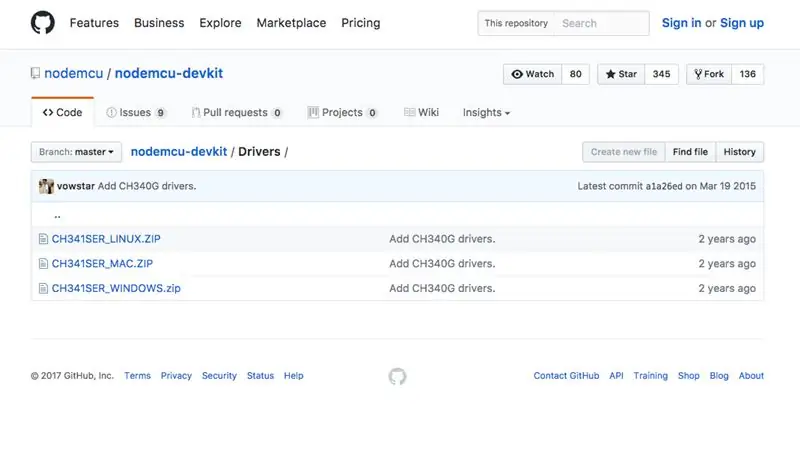
Per a l’ús del nodeMCU a l’IDE d’arduino és necessari descarregar els drivers per al seu bon funcionament:
github.com/nodemcu/nodemcu-devkit/tree/mas…
Pas 2: Actualitzar les taules Arduino
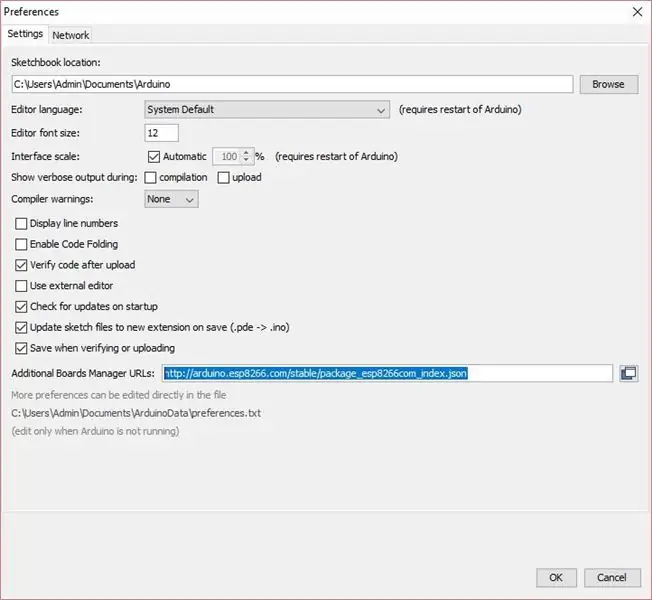
En el IDE de Arduino dirigeix a la pestaña arxius i busca l’opció de preferències.
Una vegada oberta la ventana s’ha de buscar la secció de “Additional Boards Manager URLs” i agregar el següent URL “https://arduino.esp8266.com/stable/package_esp8266com_index.json” per carregar la informació corresponent del nodeMCU
Pas 3: Codigo Arduino
Descarrega el següent arxiu per fer ús del nodeMCU i el RFID
Pas 4: Connexió Unitat
Descarrega el següent arxiu per a la informació enviada pel nodeMCU sea rebut en el teu projecte d’unitat
Recomanat:
Pany de porta RFID casolà: 4 passos

Pany de porta RFID casolà: el dispositiu de pany RFID és un dispositiu pràctic que podeu utilitzar durant la vostra vida diària. Quan escanegeu la targeta clau, podeu obrir el pany de la porta. He modificat el projecte des d'aquest lloc web: https://atceiling.blogspot.com/2017/05/arduino-rfid.html?m=1Yo
Sistema d’assistència basat en empremtes digitals i RFID que utilitza la base de dades Raspberry Pi i MySQL: 5 passos

Sistema d’assistència basat en empremta digital i RFID que utilitza la base de dades Raspberry Pi i MySQL: vídeo d’aquest projecte
Sistema d’assistència enviant dades RFID al servidor MySQL mitjançant Python amb Arduino: 6 passos

Sistema d’assistència mitjançant l’enviament de dades RFID al servidor MySQL mitjançant Python amb Arduino: en aquest projecte he interfaçat RFID-RC522 amb arduino i després envio dades de RFID a la base de dades phpmyadmin. A diferència dels nostres projectes anteriors, en aquest cas no utilitzem cap escut Ethernet, aquí només estem llegint les dades de sèrie provinents d'ar
Sistema d'assistència amb emmagatzematge de dades al full de càlcul de Google mitjançant RFID i Arduino Ethernet Shield: 6 passos

Sistema d'assistència amb emmagatzematge de dades al full de càlcul de Google mitjançant RFID i Arduino Ethernet Shield. En resum, farem un sistema d’assistència basat en el lector de RFID que permetrà estalviar dades d’assistència en temps real a Google
Pany de porta RFID sense fils mitjançant Nodemcu: 9 passos (amb imatges)

Bloqueig de porta RFID sense fils mitjançant Nodemcu: --- Funció principal --- Aquest projecte es va construir com a part d'una classe de comunicacions de xarxa a la Universidade do Algarve en col·laboració amb el meu company Lu í s Santos. El seu objectiu principal és controlar l'accés d'un pany elèctric a través de connexions sense fils
